¿Necesito un cortafuegos si tengo un enrutador?

Hay dos tipos de cortafuegos: cortafuegos de hardware y cortafuegos de software. Su enrutador funciona como un firewall de hardware, mientras que Windows incluye un firewall de software. También hay otros firewalls de terceros que puede instalar.
En agosto de 2003, si conectó un sistema Windows XP no parcheado a Internet sin un firewall, podría infectarse en minutos con el gusano Blaster, que explotó vulnerabilidades en servicios de red que Windows XP expuso a Internet.
Además de demostrar la importancia de instalar parches de seguridad, esto demuestra la importancia de usar un firewall, que evita que el tráfico de red entrante llegue a su computadora. Pero si su computadora está detrás de un enrutador, ¿realmente necesita un firewall de software instalado?
¿Cómo funcionan los enrutadores como firewalls de hardware?
Los enrutadores domésticos usan traducción de direcciones de red (NAT) para compartir una única dirección IP de su servicio de Internet. entre las múltiples computadoras en su hogar. Cuando el tráfico entrante de Internet llega a su enrutador, su enrutador no sabe a qué computadora reenviarlo, por lo que descarta el tráfico. En efecto, NAT actúa como un firewall que evita que las solicitudes entrantes lleguen a su computadora. Dependiendo de su enrutador, también puede bloquear tipos específicos de tráfico saliente cambiando la configuración de su enrutador.
Puede hacer que el enrutador reenvíe tráfico configurando el reenvío de puertos o colocando una computadora en una DMZ (zona desmilitarizada ), donde se le reenvía todo el tráfico entrante. Una DMZ, en efecto, reenvía todo el tráfico a una computadora específica: la computadora ya no se beneficiará del enrutador que actúa como un firewall.

Crédito de la imagen: webhamster en Flickr
¿Cómo funcionan los cortafuegos?
Un firewall de software se ejecuta en tu computadora. Actúa como un controlador de acceso, lo que permite un poco de tráfico y descarta el tráfico entrante. Windows mismo incluye un firewall de software incorporado, que se habilitó por primera vez de forma predeterminada en el Service Pack 2 (SP2) de Windows XP. Debido a que los firewalls de software se ejecutan en su computadora, pueden monitorear qué aplicaciones quieren usar Internet y bloquear y permitir el tráfico por aplicación.
Si conecta su computadora directamente a Internet, es importante usar una Firewall de software: no debe preocuparse por esto ahora que un firewall viene con Windows de manera predeterminada.
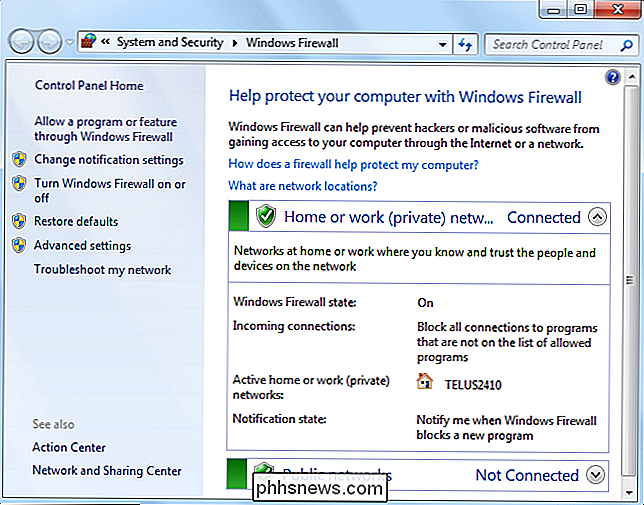
Firewall de hardware vs. Firewall de software
Los firewalls de hardware y software se superponen de algunas formas importantes:
- Ambos bloquean no solicitados tráfico entrante por defecto, protegiendo los servicios de red potencialmente vulnerables de la Internet salvaje.
- Ambos pueden bloquear ciertos tipos de tráfico saliente. (Aunque esta característica puede no estar presente en algunos enrutadores).
Ventajas de un firewall de software:
- Un firewall de hardware se encuentra entre su computadora e Internet, mientras que un firewall de software se ubica entre su computadora y la red. Si otras computadoras en su red se infectan, el firewall del software puede proteger su computadora de ellas.
- Los firewalls de software le permiten controlar fácilmente el acceso a la red por aplicación. Además de controlar el tráfico entrante, un firewall de software puede avisarle cuando una aplicación en su computadora quiere conectarse a Internet y le permite evitar que la aplicación se conecte a la red. Esta característica es fácil de usar con un firewall de terceros, pero también puede evitar que las aplicaciones se conecten a Internet con el firewall de Windows.
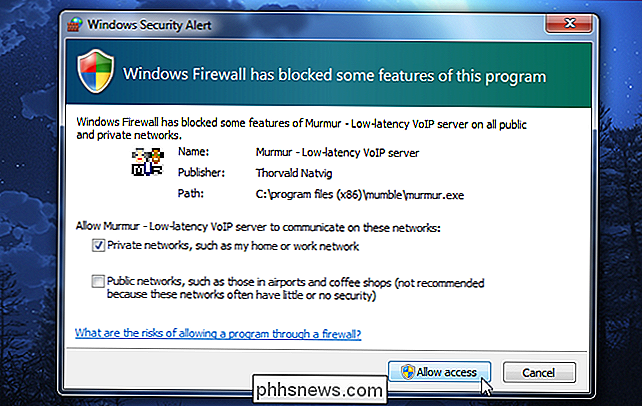
Ventajas de un firewall de hardware:
- Un firewall de hardware se encuentra aparte de su computadora: si su computadora se infecta con un gusano, ese gusano podría desactivar su firewall de software. Sin embargo, ese gusano no pudo desactivar su firewall de hardware.
- Los firewalls de hardware pueden proporcionar administración de red centralizada. Si ejecuta una red grande, puede configurar fácilmente la configuración del firewall desde un solo dispositivo. Esto también evita que los usuarios los cambien en sus computadoras.
¿Los necesita?
Es importante usar al menos un tipo de firewall: un firewall de hardware (como un enrutador) o un firewall de software. Los enrutadores y los firewalls de software se superponen de alguna manera, pero cada uno proporciona beneficios únicos.
Si ya tiene un enrutador, dejar el firewall de Windows habilitado le brinda beneficios de seguridad sin un costo de rendimiento real. Por lo tanto, es una buena idea ejecutar ambos.
No necesariamente tiene que instalar un firewall de software de terceros que reemplace el firewall de Windows incorporado, pero puede hacerlo si desea más funciones.

Cómo arreglar una descarga fallida en la Tienda Windows
Aunque ha tenido su parte de comportamiento escamoso desde que se introdujo en Windows 8, Windows Store se ha vuelto más confiable con el tiempo. Sin embargo, todavía tiene problemas ocasionales. Uno de los problemas más irritantes es cuando una actualización de la aplicación (o instalación) se atasca.

Cómo reparar la opción "Abrir con" que falta en el menú contextual del botón derecho de Windows 10
Algunos usuarios de Windows 10 informaron sobre un error extraño. Parece que falta la opción "Abrir con" en el menú contextual al hacer clic derecho. Si está experimentando este error, tenemos una solución que utiliza el registro. Advertencia estándar: el Editor del Registro es una herramienta poderosa y el mal uso puede hacer que su sistema sea inestable o incluso inoperable.



